Gửi tin nhắn văn bản trên Samsung S9 là một thao tác cơ bản, nhưng nắm vững các thủ thuật nhỏ có thể giúp bạn tối ưu hóa trải nghiệm nhắn tin. Bài viết này sẽ hướng dẫn chi tiết Cách Gửi Tin Nhắn Thông Thường Trên Samsung S9, từ những bước cơ bản nhất đến các mẹo hữu ích cho người dùng.
Tìm hiểu Về Giao Diện Nhắn Tin Trên Samsung S9
Trước khi đi vào chi tiết cách gửi tin nhắn thông thường trên Samsung S9, hãy làm quen với giao diện nhắn tin. Giao diện này được thiết kế trực quan, dễ sử dụng, giúp người dùng nhanh chóng soạn và gửi tin nhắn. Bạn có thể dễ dàng tìm thấy ứng dụng nhắn tin với biểu tượng đặc trưng trên màn hình chính.
Các Bước Gửi Tin Nhắn Trên Samsung S9
Việc gửi tin nhắn trên Samsung S9 vô cùng đơn giản. Dưới đây là hướng dẫn chi tiết từng bước:
- Mở ứng dụng Nhắn tin: Tìm và chạm vào biểu tượng ứng dụng Nhắn tin trên màn hình chính.
- Chọn người nhận: Nhấn vào biểu tượng “+” hoặc “Soạn tin nhắn mới” để chọn người nhận từ danh bạ hoặc nhập số điện thoại trực tiếp.
- Soạn tin nhắn: Nhập nội dung tin nhắn vào khung soạn thảo. Bạn có thể chèn emoji, ảnh, GIF, hoặc các tệp đính kèm khác.
- Gửi tin nhắn: Sau khi hoàn tất soạn thảo, nhấn nút gửi (thường là biểu tượng hình mũi tên) để gửi tin nhắn.
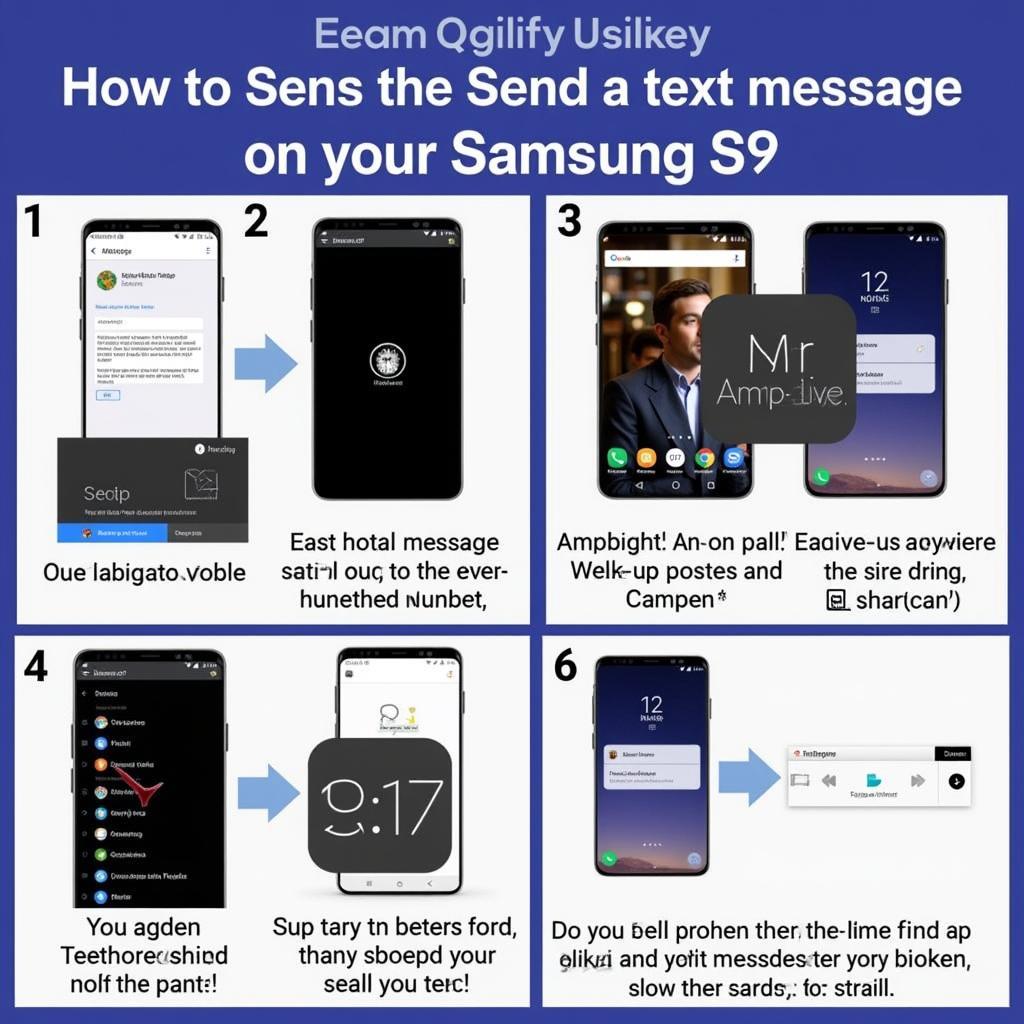 Các bước gửi tin nhắn trên Samsung S9
Các bước gửi tin nhắn trên Samsung S9
Mẹo Hay Khi Gửi Tin Nhắn Trên Samsung S9
Ngoài cách gửi tin nhắn thông thường trên Samsung S9, có một số mẹo nhỏ giúp bạn tận dụng tối đa tính năng nhắn tin:
- Sử dụng tin nhắn nhanh: Thiết lập các tin nhắn nhanh cho những câu trả lời thường dùng để tiết kiệm thời gian.
- Lên lịch gửi tin nhắn: Bạn có thể lên lịch gửi tin nhắn vào một thời điểm cụ thể trong tương lai.
- Tùy chỉnh âm báo tin nhắn: Thay đổi âm báo tin nhắn cho từng người liên lạc để dễ dàng nhận biết.
- Sử dụng tính năng nhắn tin RCS (Rich Communication Services): Nếu nhà mạng của bạn hỗ trợ, hãy bật tính năng RCS để trải nghiệm nhắn tin nâng cao với chất lượng hình ảnh và video tốt hơn, đọc đã xem, đang nhập,…
Sử dụng bàn phím hiệu quả
Bàn phím Samsung S9 cung cấp nhiều tùy chọn để soạn thảo nhanh chóng và chính xác. Bạn có thể sử dụng gõ phím bằng giọng nói, vuốt để gõ, hoặc tùy chỉnh bàn phím theo sở thích cá nhân. cách chép tin nhắn trong zalo máy tính vào iphone
Quản lý tin nhắn hiệu quả
Việc quản lý tin nhắn cũng rất quan trọng. Bạn có thể xóa tin nhắn, lưu trữ tin nhắn quan trọng, hoặc tìm kiếm tin nhắn cũ dễ dàng trên Samsung S9. undo tin nhắn Tính năng này giúp bạn tiết kiệm thời gian và không gian bộ nhớ.
Kết Luận
Cách gửi tin nhắn thông thường trên Samsung S9 rất đơn giản và dễ dàng thực hiện. Hy vọng bài viết này đã cung cấp cho bạn những thông tin hữu ích để tận dụng tối đa tính năng nhắn tin trên thiết bị của mình. tin nhắn nháp trên iphone
Chuyên gia Nguyễn Văn A, chuyên gia công nghệ: “Việc nắm vững cách sử dụng các tính năng nhắn tin trên điện thoại sẽ giúp bạn tiết kiệm thời gian và nâng cao hiệu quả giao tiếp.”
Chuyên gia Trần Thị B, chuyên gia truyền thông: “Tin nhắn văn bản vẫn là một phương tiện giao tiếp phổ biến và quan trọng trong cuộc sống hiện đại.”
FAQ
- Làm thế nào để gửi tin nhắn MMS trên Samsung S9?
- Tôi có thể chặn tin nhắn từ một số điện thoại cụ thể không?
- Làm sao để khôi phục tin nhắn đã xóa trên Samsung S9?
- Tôi có thể thay đổi kích thước phông chữ trong tin nhắn không?
- Làm thế nào để sao lưu tin nhắn trên Samsung S9?
- Tôi có thể sử dụng ứng dụng nhắn tin của bên thứ ba trên Samsung S9 không?
- Làm sao để tắt âm báo tin nhắn trên Samsung S9?
cách cập nhật lại tin nhắn zalo Bạn cũng có thể xem thêm các bài viết khác về nhắn tin trên instagram.
Khi cần hỗ trợ hãy liên hệ Số Điện Thoại: 0372998888, Email: tintuc@gmail.com Hoặc đến địa chỉ: 30 Hoàng Cầu, Hà Nội. Chúng tôi có đội ngũ chăm sóc khách hàng 24/7.